CLIENTI E PROSPECT (Anagrafiche)
E’ una delle interfacce principali del sistema e consente la gestione totale dell’anagrafica (clienti acquisiti e/o potenziali), della rubrica, delle caratteristiche, dei contatti, ecc.
Entrando nel menu, si presenta una griglia vuota.
Nella parte alta è presente un campo di ricerca dove inserire il nominativo da trovare, es. "Rossi".
Questo campo è utile per fare ricerche veloci ed accetta i caratteri speciali per ricerche parziali, come "*".
La ricerca viene effettuata sull'ID, Codice, Ragione Sociale, Codice Fiscale, Partita Iva, Tel1, Tel2, Cellulare1, Email, Città, Portafoglio, Stato Cliente, Nome e Cognome referente.
Dopo aver premuto il tasto CERCA, sotto si visualizzano i risultati trovati in una griglia apposita.
Sotto vi sono anche delle particolari
sezioni, che si aprono cliccandoci sopra o premendo il simbolo 
-
Assegnazione nominativi ad agente - operatore - agenzia
Permette di assegnare velocemente il nominativo ad un particolare soggetto. La sezione si visualizza quando il parametro "CC6024-Anagrafica Clienti e Prospect: abilita Assegnazione rapida nominativi ad Agente - Operatore" è impostato su SI.
-
Inserimento in campagna
Permette l'inserimento veloce in campagna del nominativo visualizzato sopra. La sezione si visualizza quando il parametro "CK0027-Anagrafica Clienti e Prospect: abilita inserimento rapido in Campagna" è impostato su SI.
-
Sintesi CRM
E' una funzione che può contenere diverse viste od analisi, che saranno applicate al nominativo scelto.
Facendo doppio click sul nominativo desiderato presente nella lista, si apre l'anagrafica scelta.
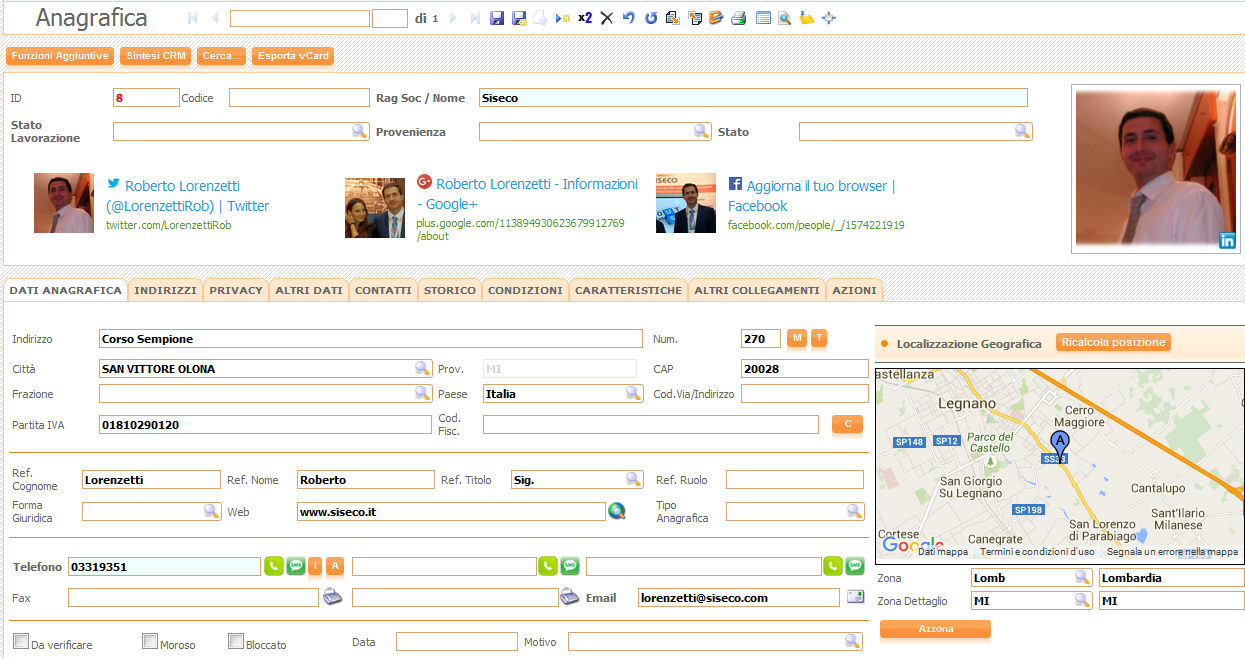
Tramite il parametro CK6039 è possibile selezionare il tipo di visualizzazione della scheda Anagrafica Clienti.
le principali differenze tra i tre modelli di scheda sono le seguenti:
-
F: Full - ha la barra dei TAB relativi alle informazioni dell'anagrafica soggetta ai criteri di visualizzazione imposti dal parametro CK004 e non ha i campi utili per l'integrazione con il gestionale (quella nell'immagine sopra).
-
L: Light - ha la barra dei TAB fissa ed ha i campi di integrazione con il gestionale.
-
C: Compact - è come la Light con i campi dei Contatti visualizzati sotto dopo l'area dei Portafogli Primari e non più sotto il TAB.
Nella parte superiore, oltre alle informazioni su Codice, Ragione Sociale, Stati, Provenienza sono riportate le informazioni relative al Referente che sono state raccolte tramite l'integrazione CRM con il Social Lead.
Per avere le informazioni da Social aggiornate, è necessario aver attivato l'Accesso Social Lead ad almeno un servizio di tipo "SiLeads" nel pannello di configurazione della GESTIONE SERVICE BROKER. Nel caso ciò non fosse, si vedranno solo le informazioni precedentemente acquisite, sempreché il Social Lead sia stato attivo almeno una volta, e non si potrà aggiornarle.
La ricerca in Social Lead è effettuata tramite Email, Nome/Cognome, Ragione Sociale, Città; essa avviene in oltre 300 fonti Social per fornire più dettagli possibili sul singolo profilo.
Le informazioni raccolte sono: immagini del profilo, attività svolta, ulteriori indirizzi e-mail, verifica dell’identità, …
Nella scheda Anagrafica sono presentati l’immagine e i primi tre profili associati; cliccando sull'immagine più grande si vedranno le ulteriori informazioni reperite.
RICERCA INFO SUI SOCIAL PER RAGIONE SOCIALE
La ricerca sui Social è possibile solo per Ragione Sociale e permette di accedere velocemente alle informazioni presenti sui Social sul soggetto.
La ricerca opera su Facebook, Twitter, Linkedin, Google+ ed si attiva con 4 nuovi pulsanti presenti in Griglia Clienti e Prospect e Scheda Anagrafica.
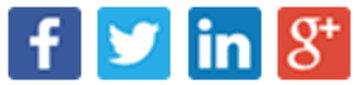
TAB CON INFORMAZIONI AGGIUNTIVE
Nella parte inferiore vi sono vari TAB: DATI ANAGRAFICA, INDIRIZZI, ...; si veda nel seguito il dettaglio per ognuno di essi.
Nella parte superiore della scheda vi sono i tasti e le funzioni principali, partendo dalla parte alta, che è sempre visibile anche se ci si sposta tra i TAB che compongono l'anagrafica.
CONFIGURAZIONE MASCHERA ANAGRAFICA
 : tra
le altre, contiene le seguenti voci:
: tra
le altre, contiene le seguenti voci:
- Visualizza situazione nelle campagne: presenta la situazione del nominativo nelle varie campagne (è necessario che l'utente abbia la funzione "Gestione Attività" per l'accesso al successivo "Dettagli Elenchi").
- Situazione anagrafica: visualizza la situazione corrente del nominativo
- Nuova Opportunità, Offerta/Ordine, Appuntamento, Appuntamento con Offerta: crea una nuova situazione per il nominativo
- Elenco Opportunità, Offerte/Ordini, Appuntamenti, Appuntamenti con Offerte collegati: visualizza quanto indicato per il nominativo
- Nuovo Contatto Telefonico: simula l'inserimento di una chiamata
- Invia Mail: permette di inviare una mail al nominativo
 : la Sintesi
CRM sono una serie di viste, personalizzabili, che possono essere
create a piacimento per visualizzare la situazione generale del nominativo:
note, storico anagrafica, newsletter, date attività … con uso di allegati
e link a documenti correlati.
: la Sintesi
CRM sono una serie di viste, personalizzabili, che possono essere
create a piacimento per visualizzare la situazione generale del nominativo:
note, storico anagrafica, newsletter, date attività … con uso di allegati
e link a documenti correlati.
E' possibile assegnare ad ogni vista una priorità per raggrupparle secondo l'ordine desiderato.
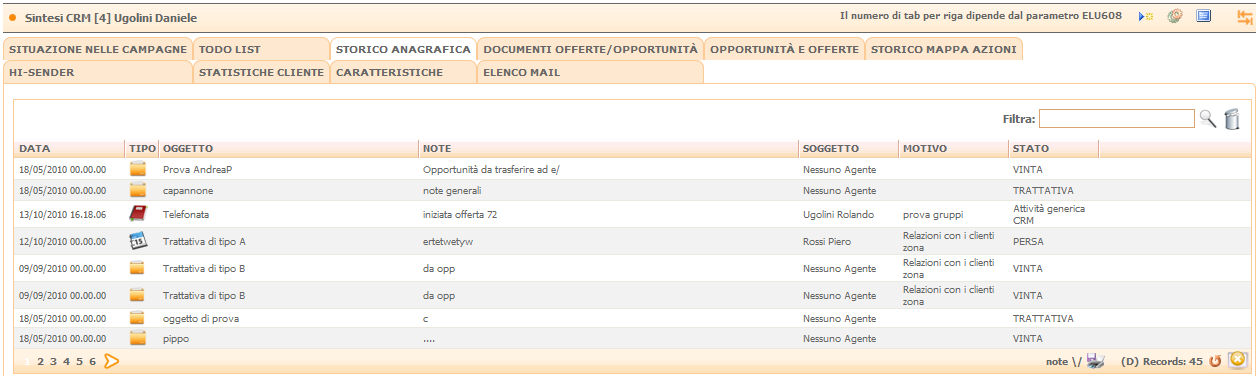
 : apre la
Ricerca Avanzata Anagrafiche
: apre la
Ricerca Avanzata Anagrafiche
 : esporta
una vCard del cliente verso il browser di posta
: esporta
una vCard del cliente verso il browser di posta
-
ID: è l'ID (contatore) assegnato in automatico dal CRM alla scheda
-
Codice: è un campo libero dove poter eventualmente inserire un codice personale associato all'anagrafica
-
RAGSOC: è la ragione sociale / nome e cognome dell'anagrafica
-
Provenienza: è campo che si utilizza per indicare la PROVENIENZA del nominativo (es. Pagine Gialle, acquisto nominativi, proprio sito, eventi, ecc…). I valori presenti nella tendina vanno inseriti preventivamente dall'amministratore da Tabelle / Provenienze
-
Stato: è un campo relativo ad una gestione “commerciale” del nominativo. Permette di specificare una tipologia per l'anagrafica, es. se è un cliente, un lead, un prospect, un'acquisizione, ecc. I valori presenti nella tendina vanno inseriti preventivamente dall'amministratore da Tabelle / Stati Clienti e Prospect
-
Stato Lavorazione: è un campo che permette di identificare un ulteriore stato di avanzamento della lavorazione dell’anagrafica.
Proseguendo, vediamo che la scheda viene divisa in sottopagine:
DATI ANAGRAFICA
Contiene tutti i dati principali dell’anagrafica, ragione sociale, telefono, Codice Fiscale, Partita Iva, Città, Frazione, Nome Cognome e Ruolo del Referente.
Nella visualizzazione Light e Compact, la combo "Ref.Titolo" visualizza anche la colonna "Disabilitato".
I campi obbligatori sono la ragione sociale, il telefono primario ed il portafoglio (evidenziati in azzurro).
I campi Ragione Sociale, P.I ed il C.F. possono essere modificati, in funzione del parametro CK0038, solo dagli Utenti Avanzati. Per la P.I. e C.F. il programma ne verifica la correttezza.
Il campo indirizzo è suddiviso in due campi, ovvero indirizzo e numero civico, ma è sempre comunque possibile inserire – se si desidera – tutta l’indicazione completa nel campo “INDIRIZZO”.
Se il parametro "CK0026 Anagrafica Clienti: effettua controllo Codice Fiscale al salvataggio" è abilitato, con l'inserimento del C.F. del Referente vengono automaticamente calcolati la sua data di nascita, il sesso e la città di nascita (visibili nel TAB Altri Dati, si veda più sotto)NB: questa funzione non opera sul Codice Fiscale presente nella scheda Contatti Dettaglio.
Tra gli altri, troviamo questi particolari campi:
-
Settore Attività: serve per indicare il settore di attività del cliente. Le varie diciture possono essere preventivamente inserite in Tabelle / Settori di Attività.
-
Tipo Anagrafica: è utile per avere un’ulteriore classificazione per il cliente. Le diciture vanno inserite nell’apposita tabella che si trova nel menu Tabelle / Tipi Cliente e Prospect.
Da notare le potenti funzionalità di verifica sul Web disponibili da questa maschera:
-
Tasto
 vicino all'indirizzo: verifica sul Web il numero di telefono in base
al nominativo/indirizzo
vicino all'indirizzo: verifica sul Web il numero di telefono in base
al nominativo/indirizzo -
Tasto
 vicino all'indirizzo: visualizza la mappa per raggiungere l'indirizzo
indicato
vicino all'indirizzo: visualizza la mappa per raggiungere l'indirizzo
indicato -
Tasto
 e
e  vicino al telefono: verificano rispettivamente l'indirizzo e la copertura
ADSL
vicino al telefono: verificano rispettivamente l'indirizzo e la copertura
ADSL -
Tasto
 vicino al telefono ed al cellulare: effettua
una chiamata verso i rispettivi numeri
vicino al telefono ed al cellulare: effettua
una chiamata verso i rispettivi numeri -
Tasto
 : manda un SMS al cellulare indicato (se attivo
il modulo SMS)
: manda un SMS al cellulare indicato (se attivo
il modulo SMS) -
Tasto
 : manda un fax al numero indicato (se attiva
un'integrazione con un programma di invio fax)
: manda un fax al numero indicato (se attiva
un'integrazione con un programma di invio fax) -
Tasto
 : invia una mail all'indirizzo indicato. Con
un click si apre l’interfaccia e-mail con la possibilità di scegliere
un un modello salvato e inviare il messaggio.
: invia una mail all'indirizzo indicato. Con
un click si apre l’interfaccia e-mail con la possibilità di scegliere
un un modello salvato e inviare il messaggio. -
Tasto
 : calcolo del Codice Fiscale del nominativo,
effettuato da una maschera specifica dove inserire i dati (cognome,
nome, data e comune di nascita, ecc). Il tasto SALVA ED ESCI salva
il Codice Fiscale Calcolato nella scheda anagrafica
: calcolo del Codice Fiscale del nominativo,
effettuato da una maschera specifica dove inserire i dati (cognome,
nome, data e comune di nascita, ecc). Il tasto SALVA ED ESCI salva
il Codice Fiscale Calcolato nella scheda anagrafica
Opzioni Bloccato, Moroso o Da Verificare: queste opzioni consente di evidenziare se il nominativo risulta "bloccato", "moroso" o "da verificare" per un determinato motivo (es. quando è insolvente o la ditta è in liquidazione, ecc). Se si desidera mettere “bloccato” un'anagrafica, basta selezionare l'opzione ed eventualmente indicare anche la motivazione del blocco e la data nei campi appositi.
Ci sono anche degli specifici parametri per inibire la visualizzazione dei clienti che hanno una di queste opzioni selezionate, per cui si impedisce ogni azione su queste anagrafiche.
Tasto AZZONA: dopo aver creato l'anagrafica è possibile collegare direttamente la zona di pertinenza premendo il tasto. Nota bene: questa funzionalità non crea una nuova zona, ma semplicemente inserisce il nominativo in una zona già presente, a seconda di come queste ultime sono state create. Da tenere inoltre presente che l’azzonamento vale solo per l’anagrafica sul quale viene eseguita la funzionalità.
SEZIONE DATI AGGIUNTIVI
Sono tutti dati aggiuntivi a quelli principali (es. Tel2, Tel3, altri numeri di cellulare, altre mail, ecc)
SEZIONE PORTAFOGLI PRIMARI /
tasto "gestisci portafogli" 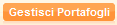
Vengono visualizzate le TIPOLOGIE di portafoglio attive, col rispettivo PORTAFOGLIO collegato.
Ogni Tipologia può essere valorizzata con un colore differente. Le tipologie si gestiscono dalla pagina Tabelle / Portafogli Tipologie a cui si rimanda per ulteriori info.
Solitamente i campi vengono lasciati sempre vuoti. Vengono valorizzati solo in casi particolari, e nella fattispecie:
-
campo AGENTE: se valorizzato, significa che è un nome di pertinenza di quell'agente. L'anagrafica verrà vista solamente da quell'agente indicato, gli altri non la vedranno. Questo può essere utile se ad esempio un agente porta in azienda una lista di suoi clienti già acquisiti e questa viene caricata sul CRM. In questo caso è corretto che li possa gestire in prima persona.
-
campo OPERATORE: se valorizzato, significa che il nome è di pertinenza di quell'operatore, ma SOLO a livello anagrafico. Significa che l'anagrafica verrà vista solo dall'operatore indicato. NOTA BENE: questa limitazione NON HA EFFETTO SUL LATO CALL CENTER, ovvero l'anagrafica in questione potrà essere inserita in una campagna qualsiasi e chiamato da un operatore qualsiasi.
Per finire, per attivare le limitazioni di cui sopra, vanno valorizzati a SI per gli utenti di pertinenza (operatore od agente, a seconda del caso) i seguenti parametri:
-
CK0039: Gestione Clienti: limita se utente è un Operatore
-
CK0040: Gestione Clienti: limita se utente è un Agente
Attenzione: i parametri sono molto limitanti: una volta applicati, ogni soggetto vedrà SOLO le anagrafiche rispettivamente assegnate. Qualora il campo rimanga vuoto, le anagrafiche senza alcuna indicazione saranno visibili solo all'Amministratore.
SEZIONE PORTAFOGLI PRIMARI /
tasto "Conoscenza Anagrafica" 
In questo pannello vengo riepilogate le informazioni utili per la conoscenza migliore sul cliente. Vi sono 4 indicatori:
-
Recency: Numero di giorni dall’ultima vendita.
-
Frequency: Numero vendite in un anno.
-
Monetary: Volume di vendita nell'ultimo anno.
-
Potentiality: Potenzialità del cliente.
L'uso degli indicatori va personalizzato con le soglie impostabili in PORTAFOGLI TIPOLOGIE. E' possibile per ogni indicatore avere tre o cinque soglie che colorano in modo diverso le celle.
I valori possono essere impostati a mano dall'utente o calcolati e aggiornati automaticamente tramite Procedure Schedulate ad hoc.

La seguente tabella riepiloga, per ogni indicatore, i colori usati nelle varie fasce stabilite dalle soglie.
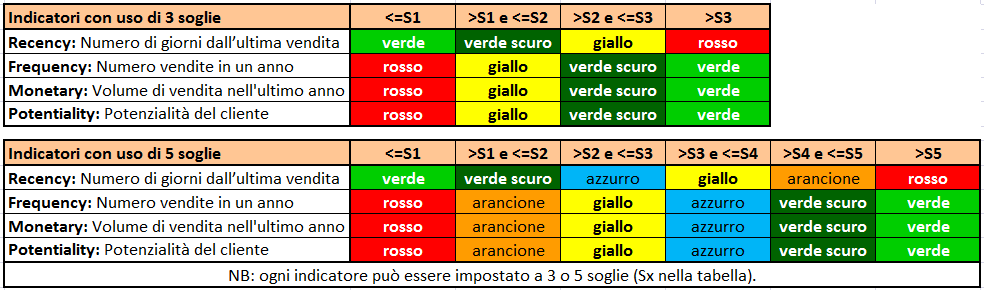
SEZIONE NOTE
Spazio dove indicare delle note generiche sul nominativo.
INDIRIZZI
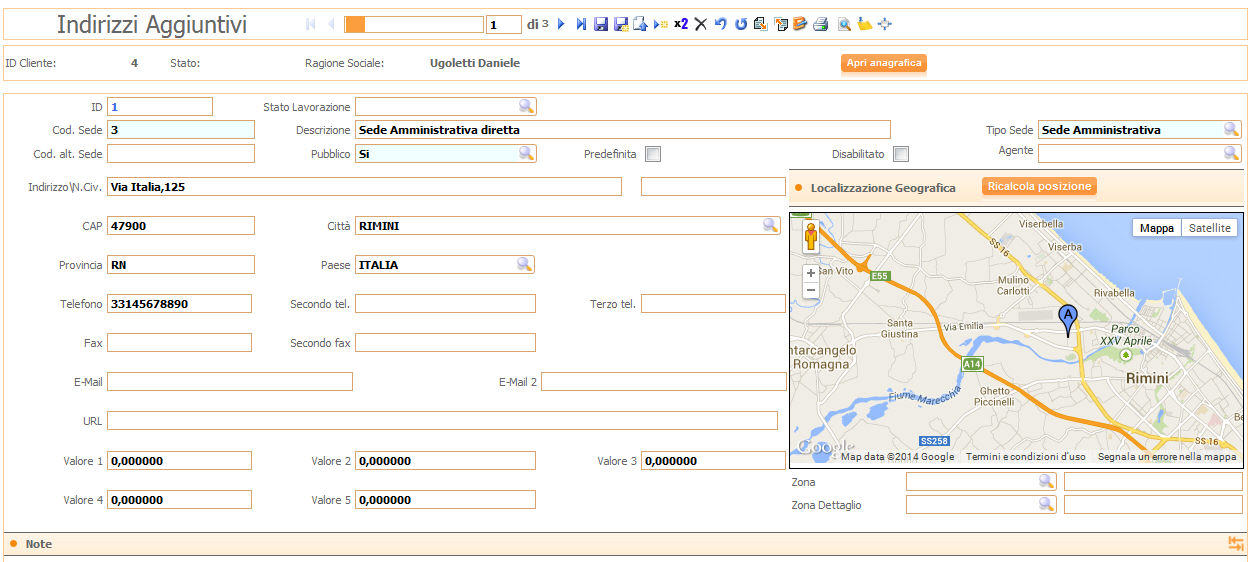
Contiene gli indirizzi aggiuntivi ("aggiuntivi" rispetto all'indirizzo principale) del nominativo - es. altre sedi in città diverse - coi relativi dati email e fax. Lo Stato Lavorazione permette di identificare un ulteriore stato di avanzamento della lavorazione della sede. La colonna PUBBLICO indica se il numero di telefono inserito è riservato o divulgabile. Ad esempio, si può indicare R (riservato), S o N a seconda che il Cliente acconsenta al trattamento dati. Viene anche presentata la mappa relativa alla posizione della sede. E' possibile utilizzare le Caratteristiche anche per la Sede per poter ospitare informazioni specifiche.
TRASFORMAZIONE SEDI IN ANAGRAFICA
Per meglio gestire i grandi Clienti è disponibile la funzione che permette di trasformare le Sedi in Anagrafiche allo scopo di ampliare le funzioni di lavorazione CRM a questa applicabili: Appuntamenti, Opportunità, Offerte, Campagne, Help Desk, Report, ... Per le istruzioni sull'uso di questa funzione si veda TRASFORMAZIONE SEDI IN ANAGRAFICA
PRIVACY
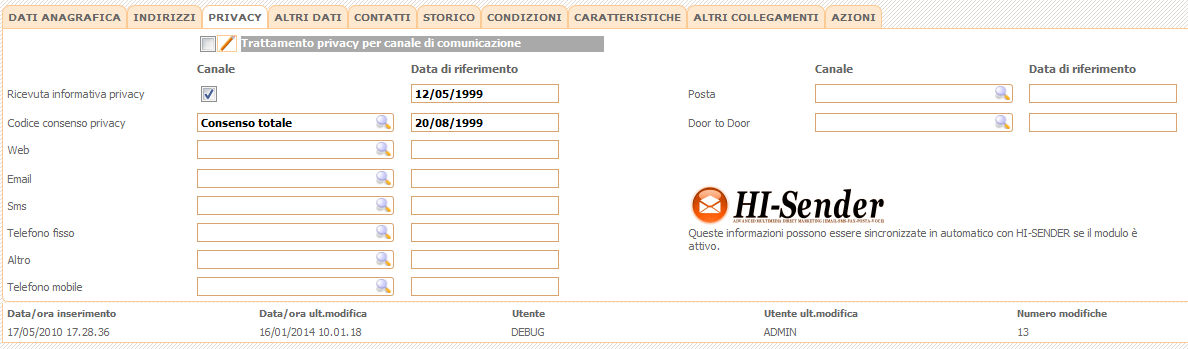
In ottemperanza ai decreti legislativi sulla privacy, è presente una pagina relativa al rilascio del consenso al trattamento dei dati personali relativamente alla gestione dei diversi canali di comunicazione relativi alla privacy. La tabella riporta in modo ordinato i vari campi di comunicazione (mail, posta, cellulare, ecc) e per ognuno la scelta espressa dal cliente (se dà / non dà il consenso ad essere contattato).
Ricordiamo che secondo la legge, esistono due tipi di consenso:
-
consenso ristretto: viene concesso il trattamento dei dati e la possibilità di disturbare il cliente SOLO se in modo inerente il singolo/specifico contratto.
-
consenso ampliato: è possibile contattare il cliente anche per altre iniziative.
Per raccogliere il consenso è necessario raccogliere la FIRMA del cliente.
Con Trattamento privacy per canale di comunicazione attivato, nella griglia di ricerca anagrafica il nominativo verrà evidenziato con testo rosso.
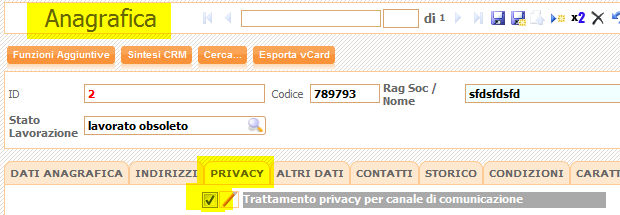
CONSENSO PRIVACY AUTOMATICO CON HI-SENDER
Nella configurazione del CRM integrata con Hi-Sender è possibile avere la compilazione automatica della Privacy Email per l'Anagrafica.
Le Email inviabili dal CRM ad HI-Sender possono essere le Email1, Email2 o Email3 e le mail dei contatti presenti per le varie anagrafiche.
Quando un destinatario esegue la disiscrizione, HI-Sender invia al CRM tale informazione (con data e consenso negato) che viene elaborata con le seguenti regole:
-
aggiorna il consenso dell'anagrafica (anche se la Email è del contatto).
-
se vi sono più Email associate alla anagrafica il consenso sarà quello dell'ultimo consenso mail ricevuta.
-
se le Email dell'anagrafica nel frattempo sono state cambiate, si terrà conto dell'associazione Email/anagrafica presente al momento dell'invio degli indirizzi Email ad HI-Sender (come presente nello STATO INVIO ANAGRAFICHE HISENDER).
Considerate le combinazioni possibili nell'uso del "Consenso Privacy Automatico) è opportuno limitare il numero di Email usate per Anagrafica/Contatti per evitare possibili incomprensioni sulle regole di aggiornamento.
NB: Per interrompere/attivare la sincronizzazione dei consensi occorre disabilitare/abilitare il servizio HI-Sender nella GESTIONE SERVICE BROKER.
ALTRI DATI
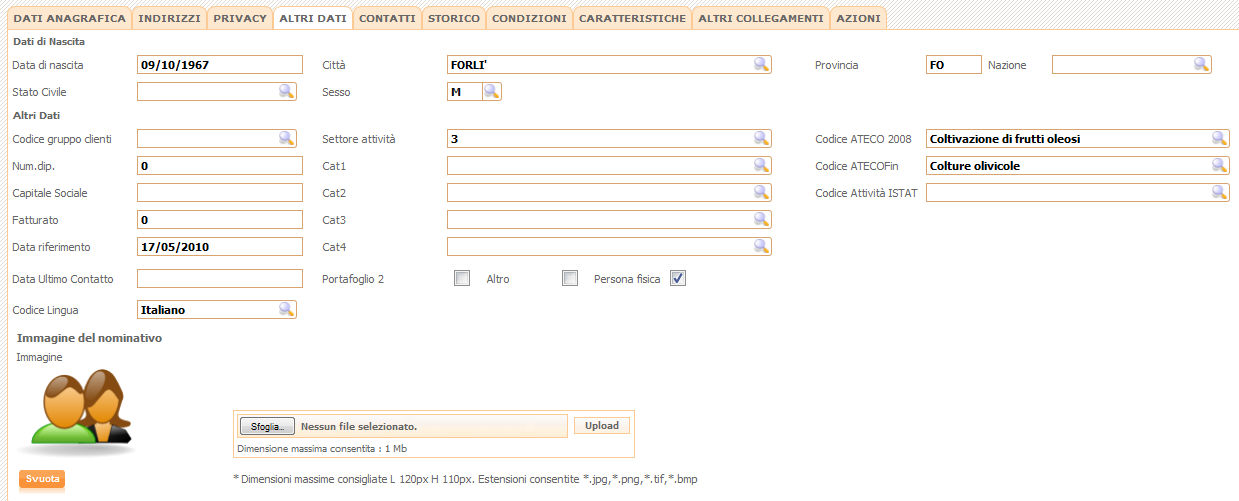
Contiene i dati relativi al nominativo, come i dati di nascita, di identità ed altri dati come il numero dipendenti o il fatturato.
CONTATTI
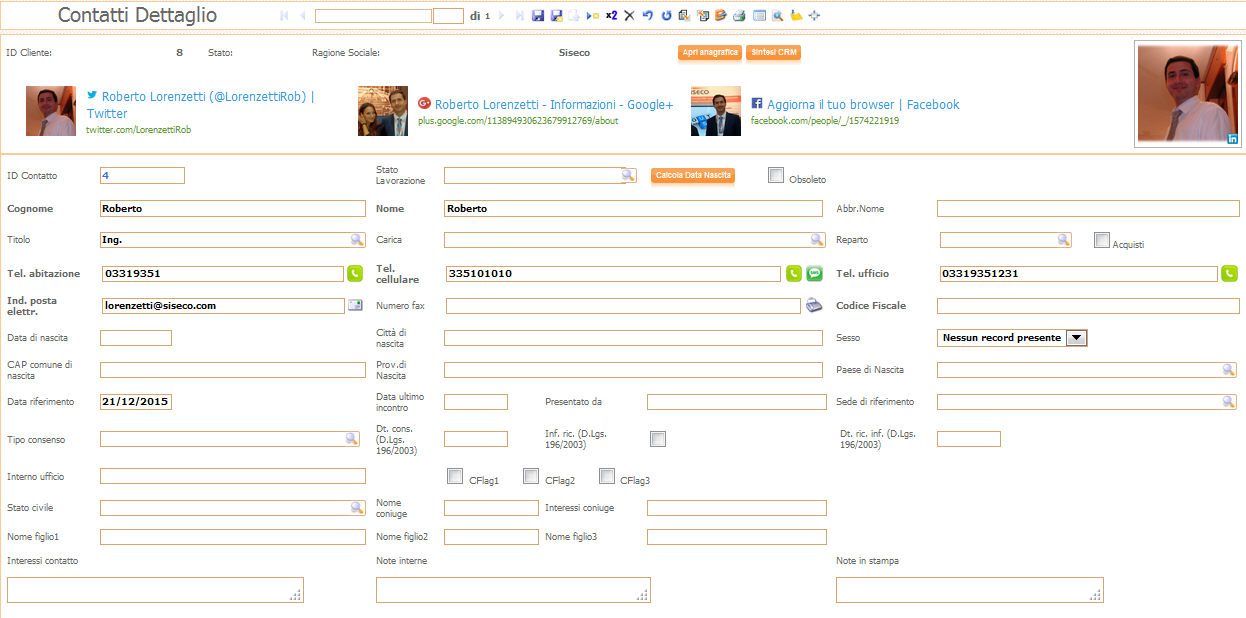
Contiene i dati dei contatti / referenti all’interno dell’azienda; In particolare è possibile associare il contatto ad una delle sedi presenti nell’Anagrafica e, tramite il Campo Stato Lavorazione, identificare uno stato di avanzamento della lavorazione per il Contatto. E' possibile attivare anche le Caratteristiche dei Contatti per poter ospitare informazioni specifiche del Contatto.
Nella parte superiore, oltre alle informazioni su Codice, Ragione Sociale, Stati sono riportate le informazioni relative al Contatto che sono state raccolte tramite l'integrazione CRM con il Social Lead. S veda quanto già detto all'inizio del paragrafo in merito alle info da Social per il Referente dell'Anagrafica.
STORICO
Contiene le informazioni storiche relative al cliente al di fuori di quelle effettuate dal Call Center.
CONDIZIONI
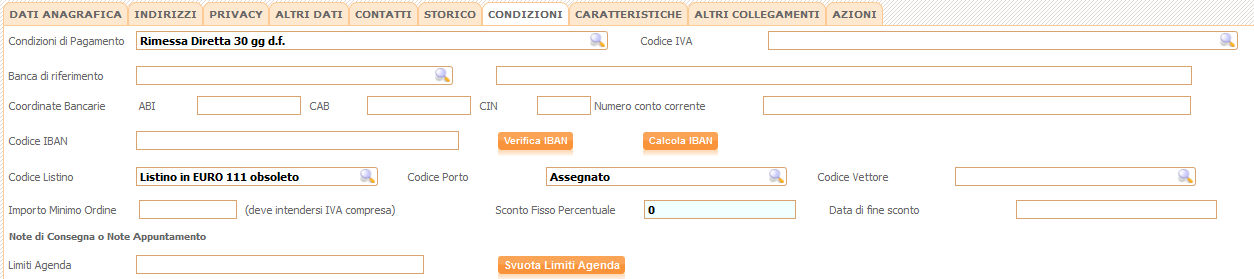
Contiene i dati relativi al numero C/C, Codice CIN e IBAN (obbligatori dal 1° gennaio 2008) e campi per gestione Carta di Credito (Nome carta, data di scadenza, numero carta, proprietario). Si visualizzano inoltre i dati bancari del cliente, l’importo minimo dell’ordine (IVA compresa) e le note di consegna merce.
Se il cliente ha delle restrizioni negli orari di consegna/appuntamento, in questo campo è necessario indicare gli orari della giornata consentiti. Esempio: Indicando 09 10 15, quando l'agenda opererà su questo cliente visualizzerà solo le fasce orarie comprese tra le 9 e le 11 (ossia 09-10 e 10-11) e tra le 15 e le 16 (ossia 15-16). Il campo è sottoposto a costante controllo del valore.
Campo “Sconto Fisso Percentuale”: è possibile indicare uno sconto fisso in termini percentuali riservato al nominativo specifico. Tale sconto viene proposto automaticamente per ogni singola riga di un ordine, l’utente avrà poi la facoltà di modificarlo. E' anche presente un campo per inserire l'eventuale data di "fine sconto" oltre la quale non verrà più calcolato lo sconto applicato.
CARATTERISTICHE
Visualizza tutte le info aggiuntive (illimitate e/o collegate al portafoglio di appartenenza). E’ possibile indicare tutte le informazioni inizialmente non previste dal programma; il vantaggio di inserirle tra le caratteristiche è che possono essere utilizzate anche in fase di ricerca. Non c’è limite alle caratteristiche aggiuntive che è possibile inserire in anagrafica; in più ogni informazione inserita ha un data di abbinamento che indica la data di inserimento. Nella tabella Caratteristiche è possibile definire l’ordine di priorità con cui visualizzarle o stamparle, eventualmente disabilitare quelle non più utilizzate, oppure legarle ad un portafoglio particolare.
ALTRI COLLEGAMENTI

Tramite i tasti presenti è possibile verificare lo status del nominativo: se ci sono ordini/offerte collegate, telefonate/attività, ecc, il tutto aggiornato IN TEMPO REALE.
Ad esempio, il tasto Gestione Elenchi indica in quale campagna (attiva, non obsoleta) si trova il nominativo, in quale stato e l'operatore (se privato o pubblico). Se l’utente che sta consultando la situazione appartiene ad una certa agenzia, visualizza solo i motivi non vincolati ad agenzia oppure quelli vincolati all’agenzia a cui appartiene.
In calce alla maschera è presente un box per l'inserimento rapido in motivazione: questa funzione consente di inserire immediatamente il nominativo selezionato in una motivazione/campagna (se non è già presente) con lo stato selezionato dal menu a tendina “stato in elenco”. Il nominativo può essere inserito sia come pubblico che come privato, associandolo direttamente ad un operatore.
La scelta dell’operatore non è obbligatoria (infatti compare la scritta “opzionale”), ma può essere comodo. Il sistema verifica preventivamente che il nominativo non sia già inserito in tale Motivazione; se così fosse così, il nome non viene immesso. Questa funzione può essere abilitata o disabilitata mediante il parametro CK0027. Se questo fosse a NO, il tasto CONFERMA risulta sempre spento.
AZIONI (Mappa Azioni)
Si veda lo specifica pagina MAPPA AZIONI


